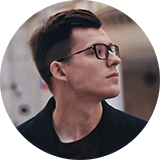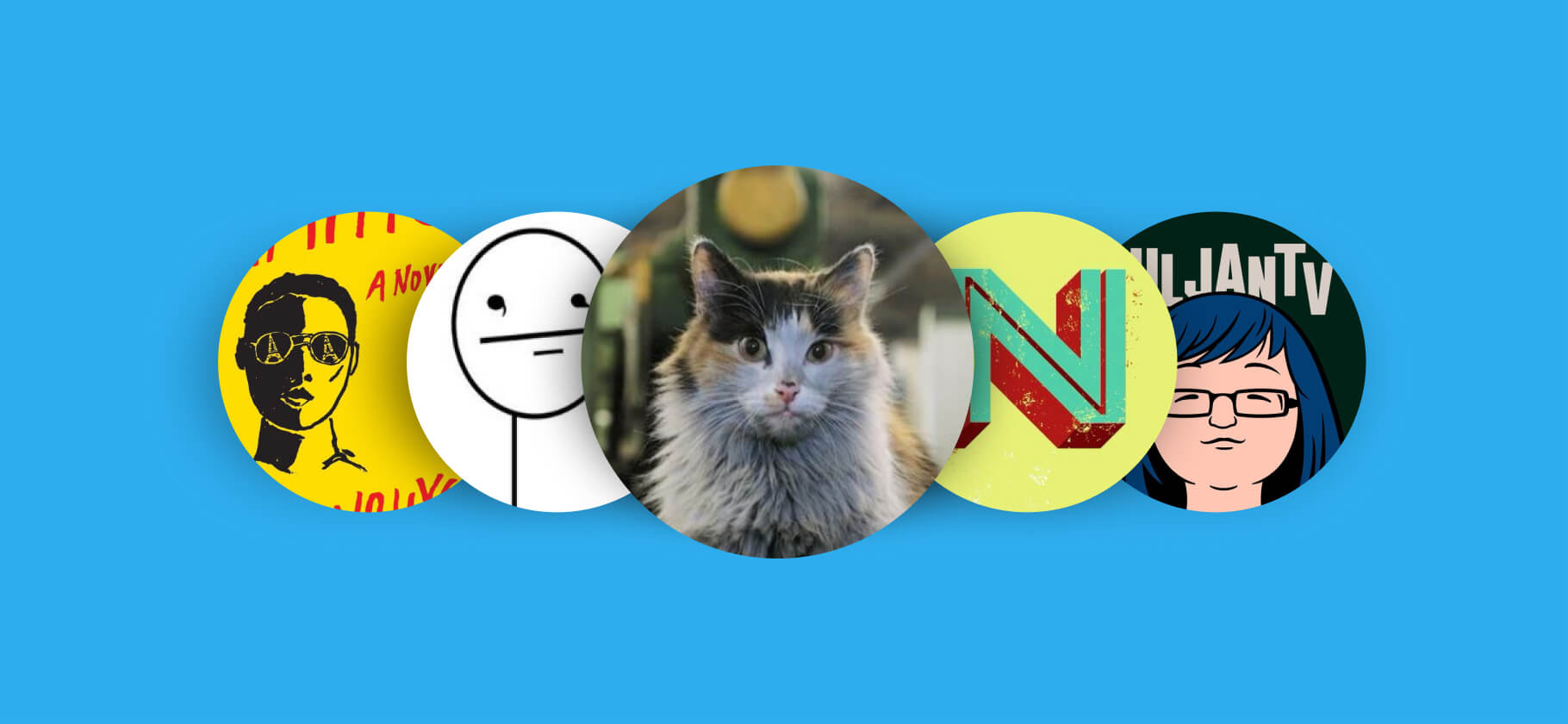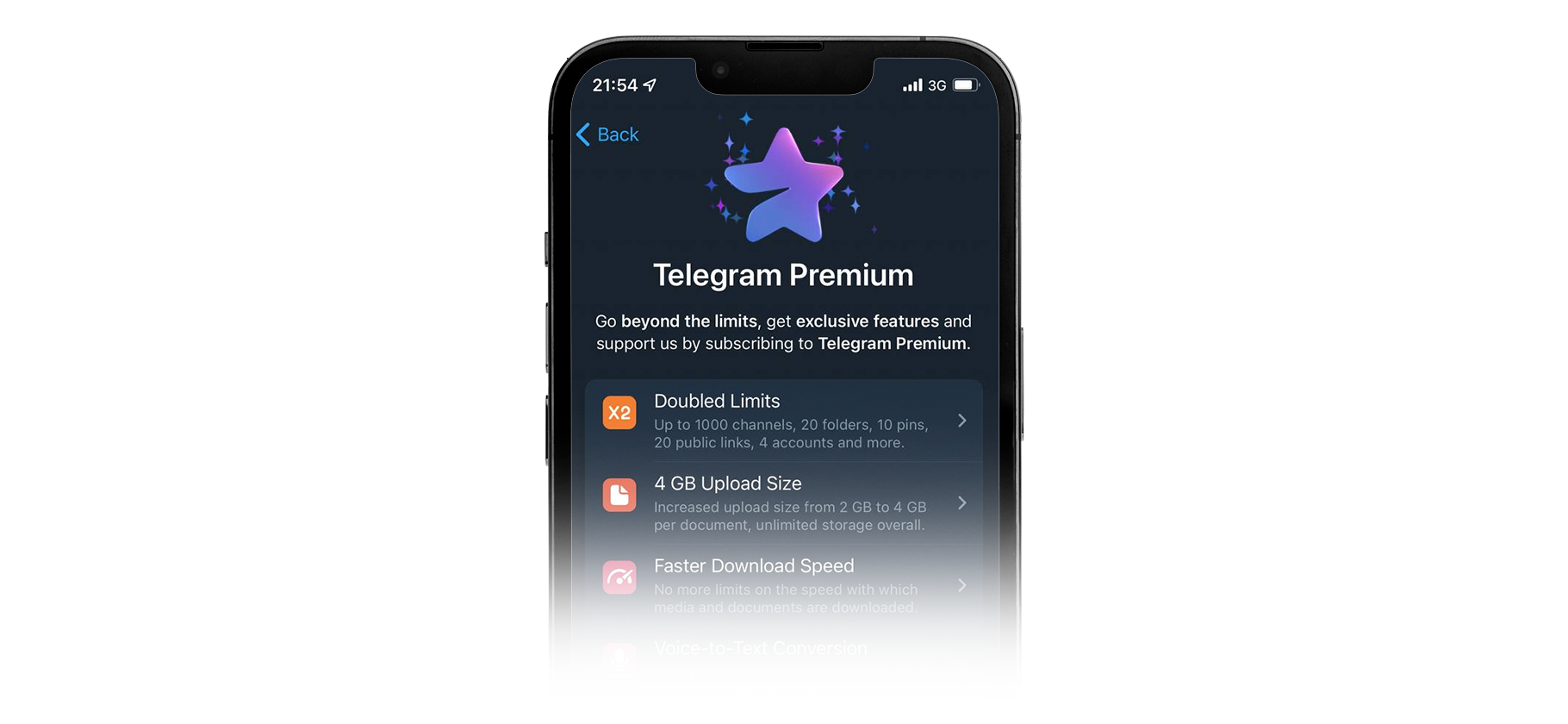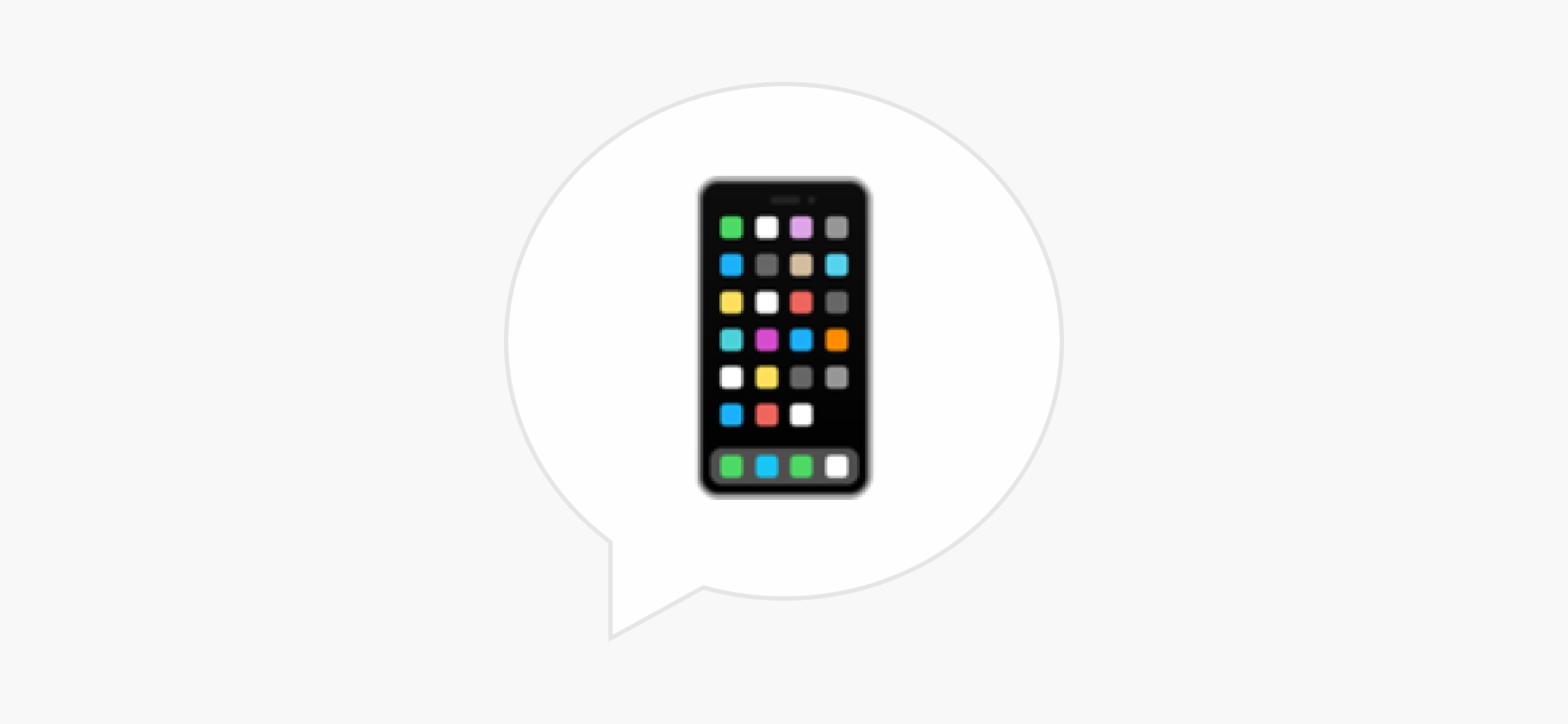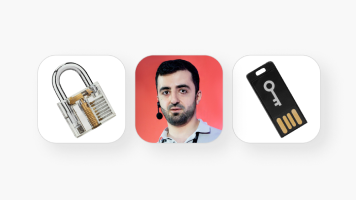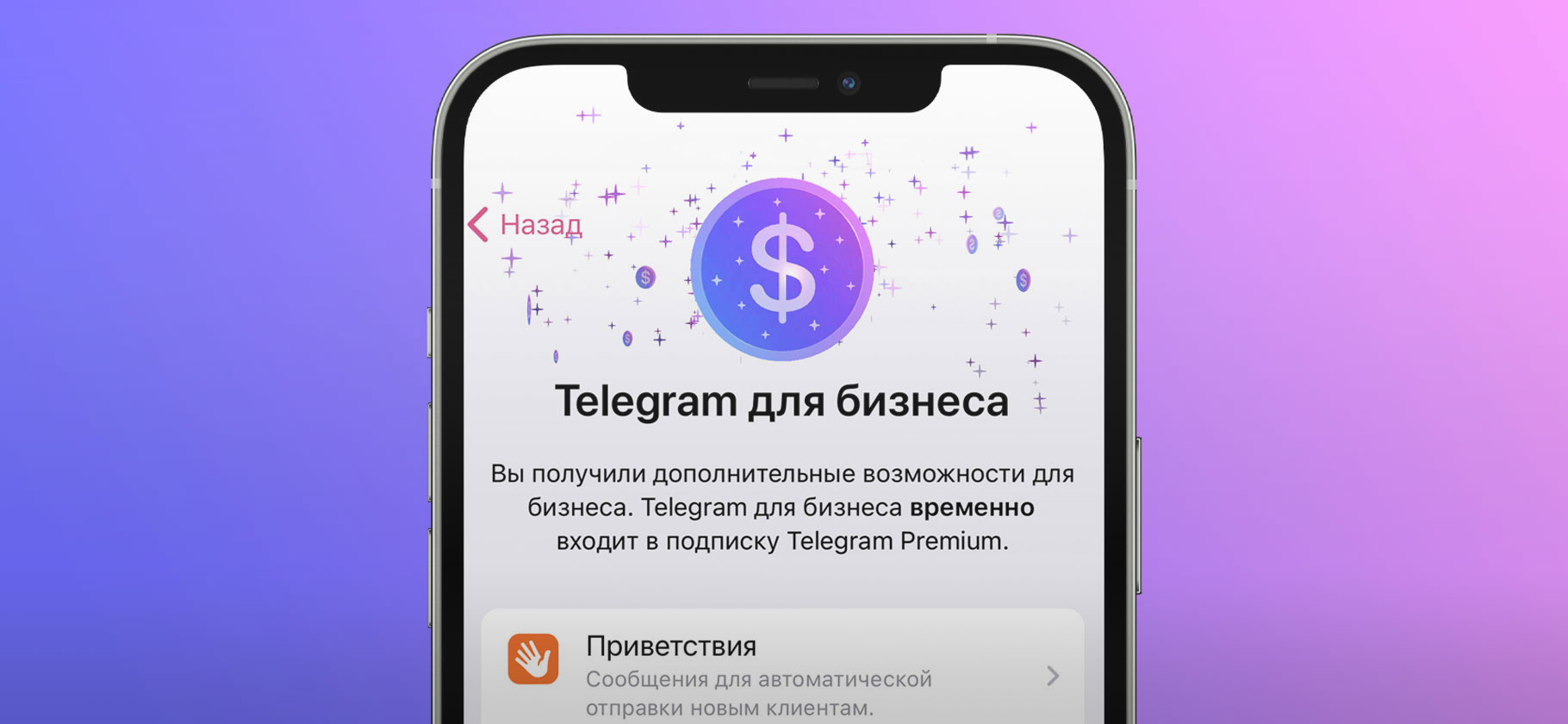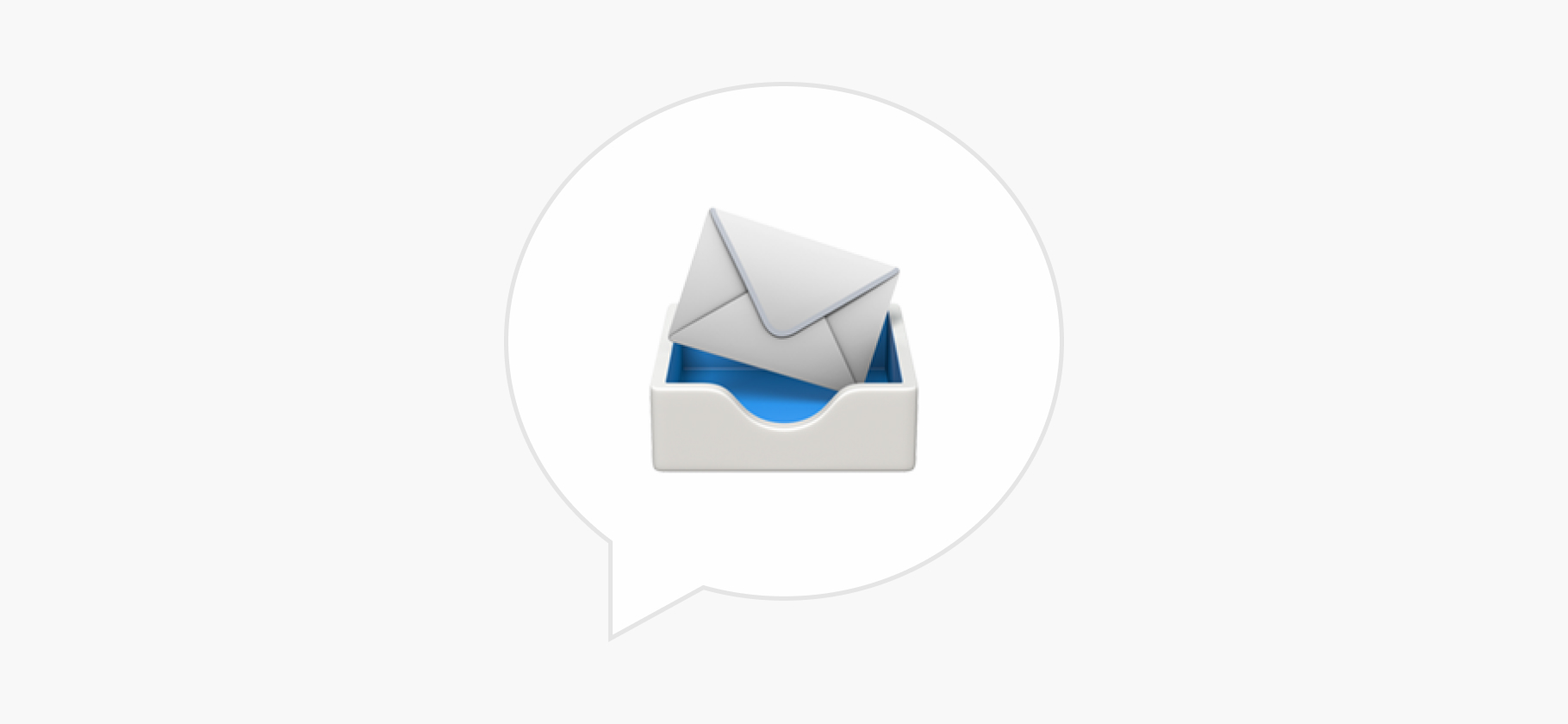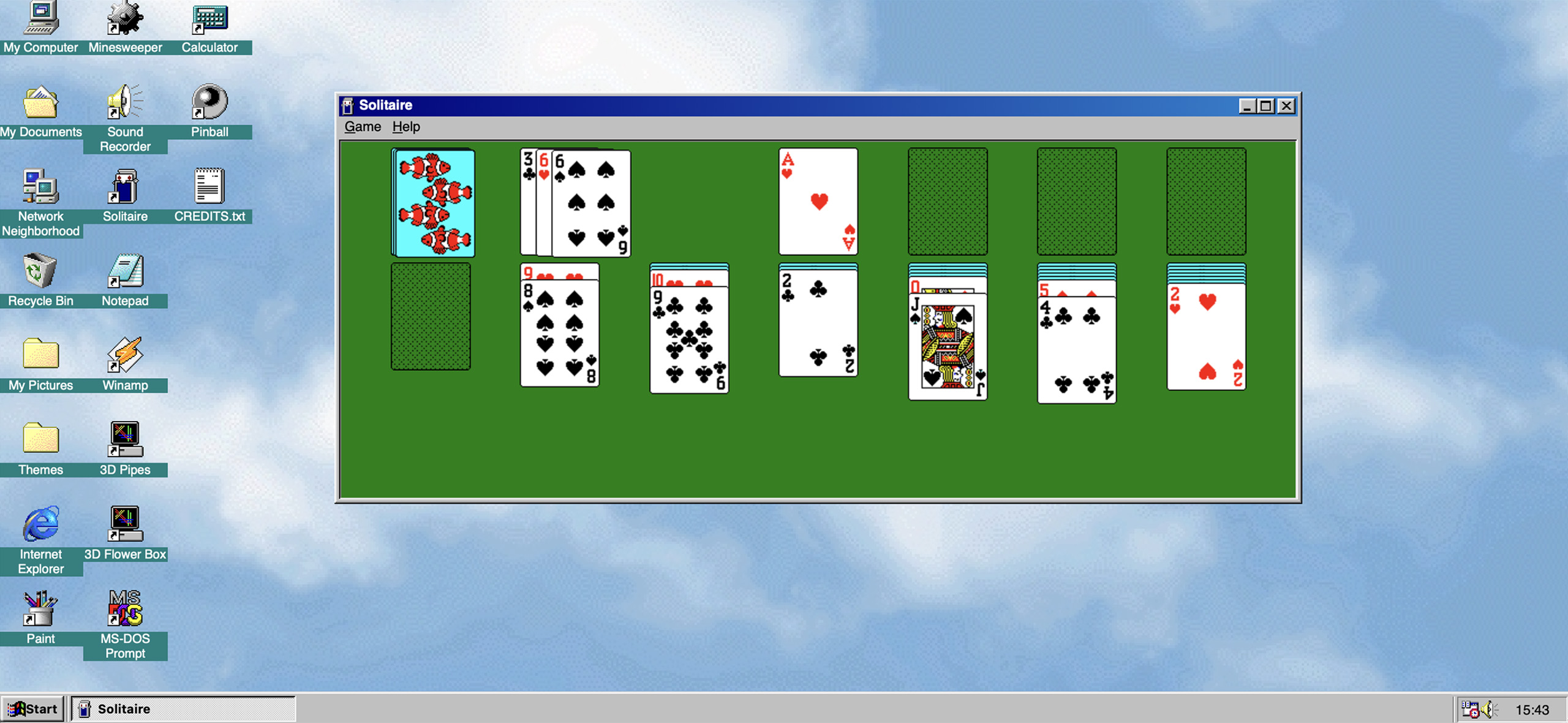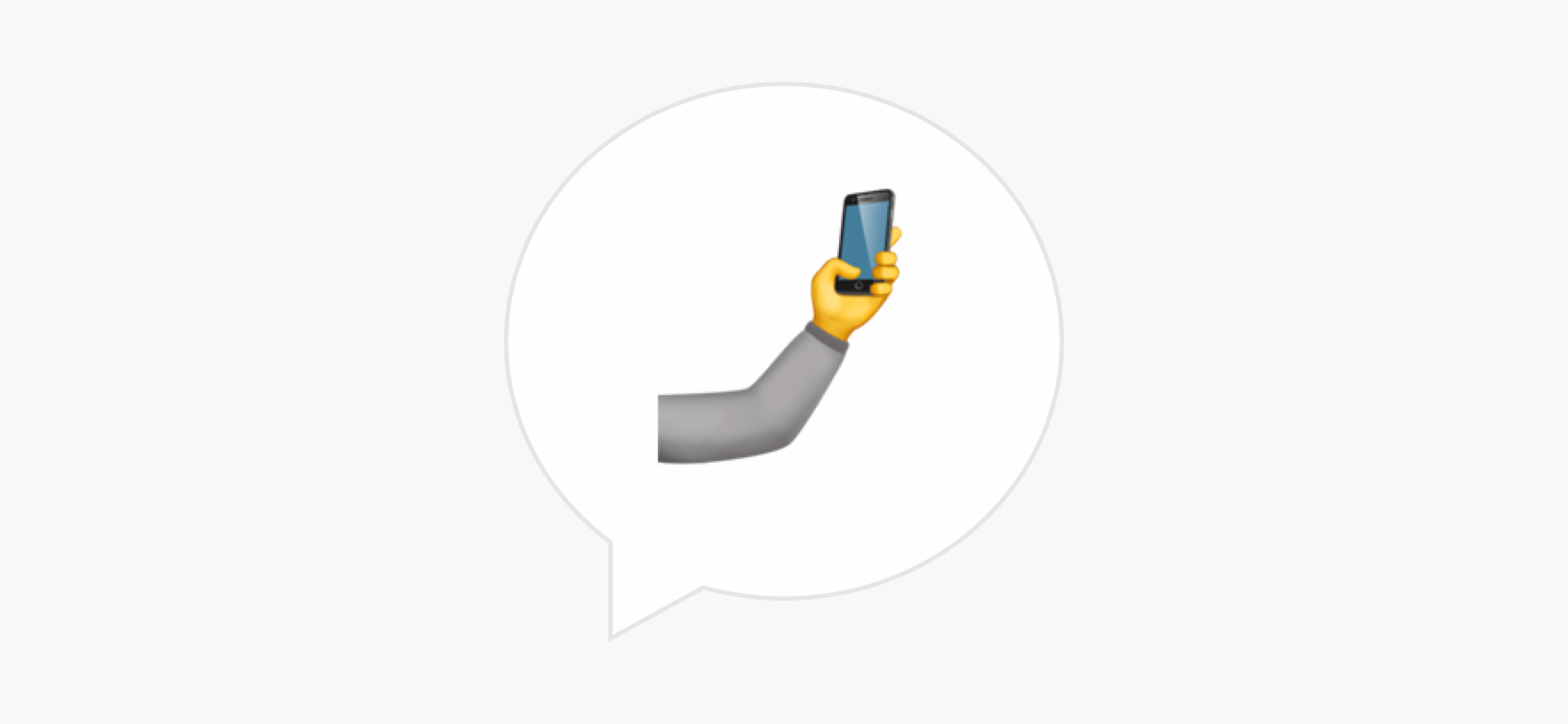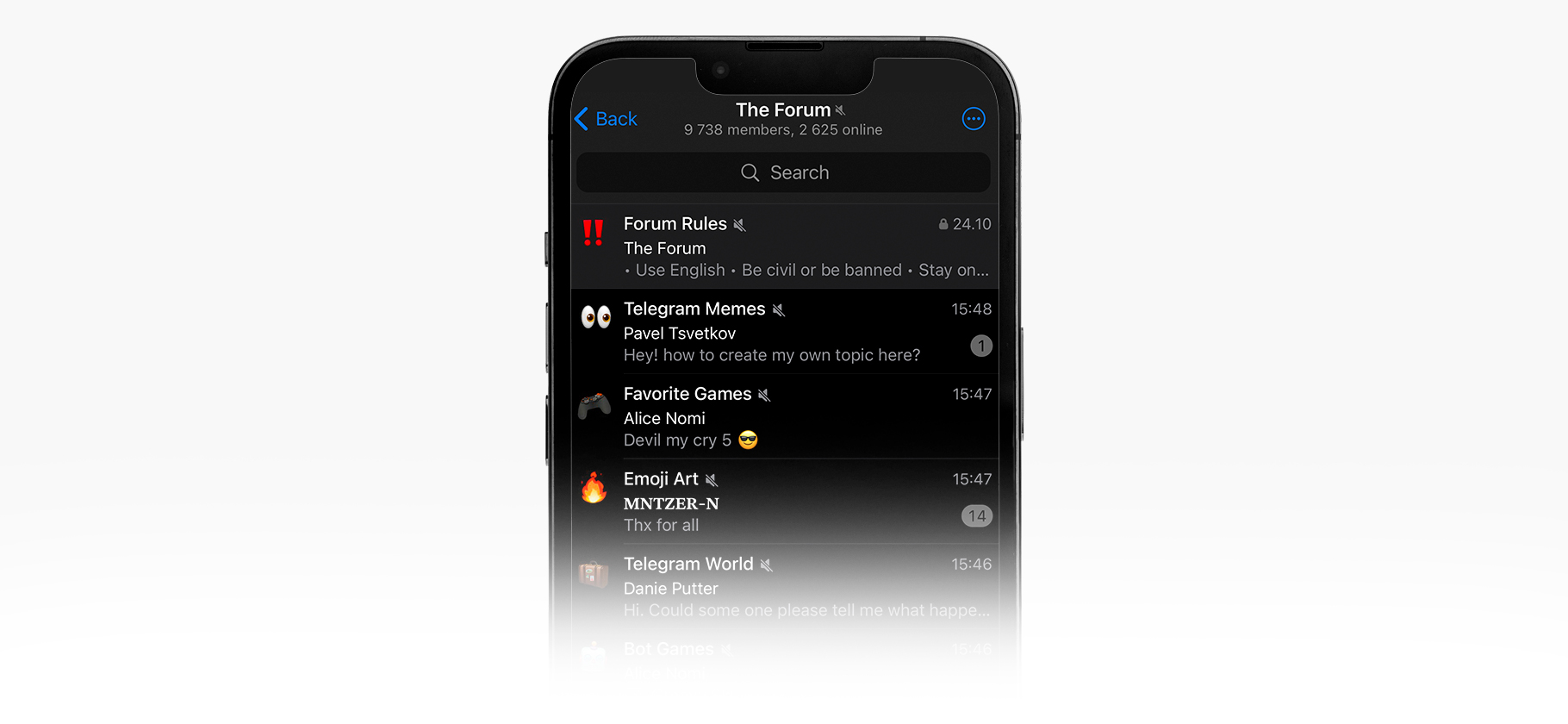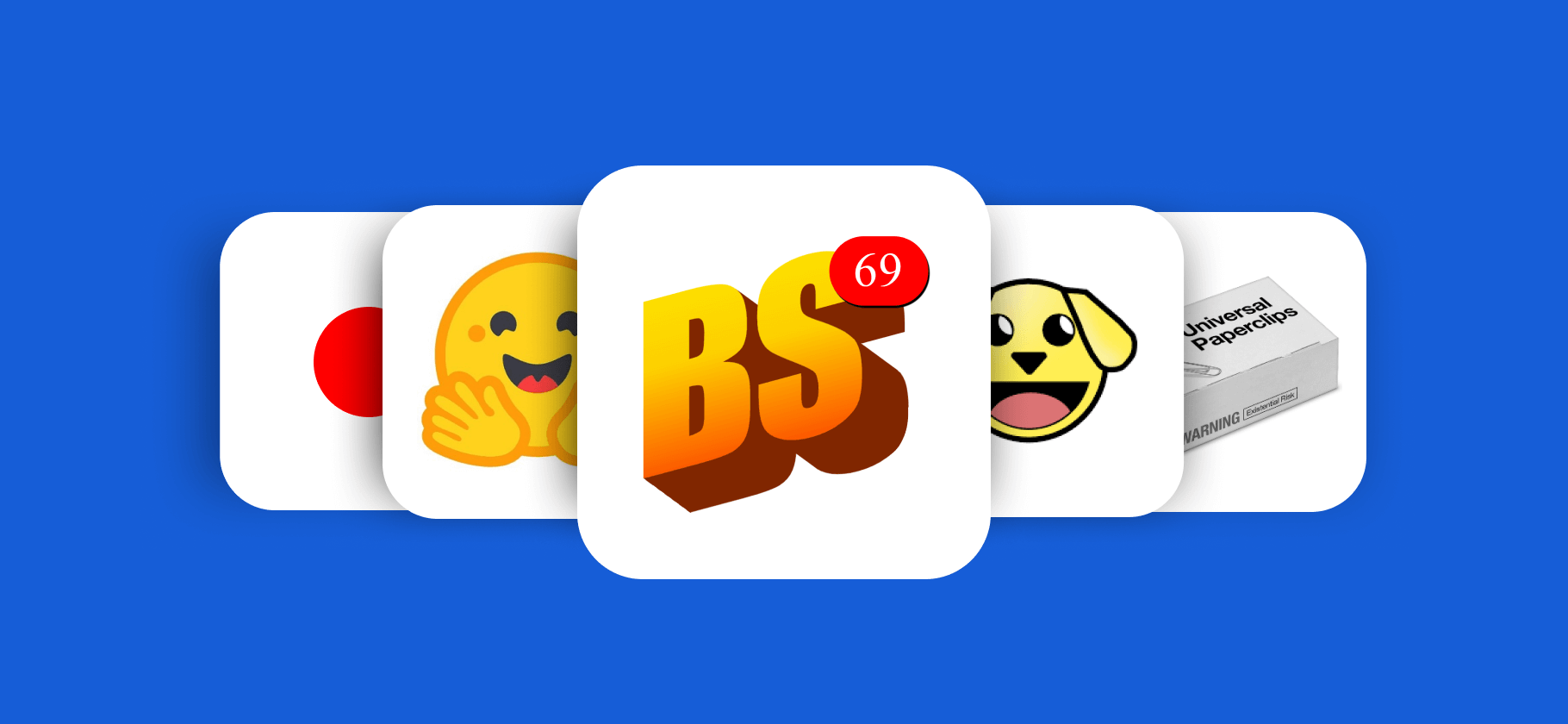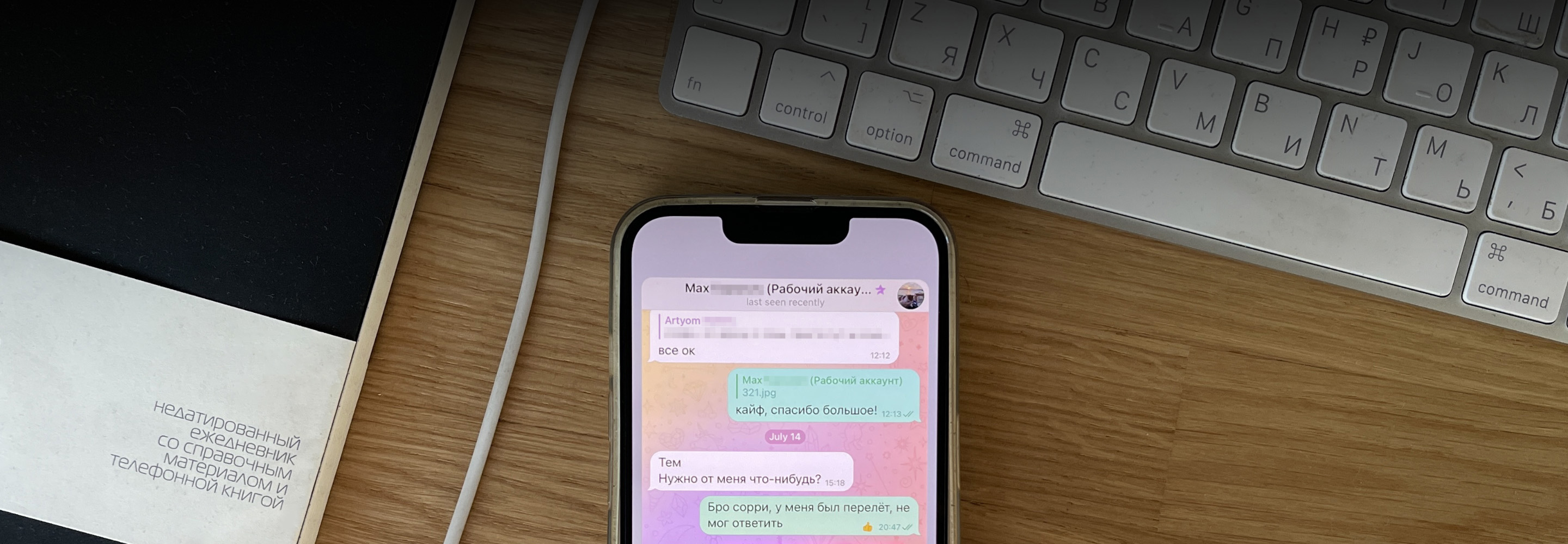
15 полезных и неочевидных функций «Телеграма», которые упрощают жизнь
По оценкам Mediascope, аудитория «Телеграма» в России за полгода выросла на 66% — до 41,5 миллиона человек в сутки.
На это повлияло многое: запрос на актуальный новостной контент в каналах, блокировка части иностранных соцсетей, миграция блогеров и их аудитории с других площадок. Миллионы людей познакомились с «Телеграмом» именно в 2022 году и знают лишь о самых базовых его возможностях: диалогах, групповых чатах, каналах.
Я пользуют мессенджером уже больше семи лет, и все это время внимательно следил за обновлениями, пользовался версиями для всех платформ и знакомился с новыми фишками еще на стадии их тестирования. Поэтому я выбрал 15 неочевидных функций «Телеграма», которые пригодятся и в обычном общении, и при работе с каналами, и для защиты собственных данных.
Можете сразу перейти к нужной вам категории:
Читайте сообщения без ведома собеседника
Где доступно: приложения для iOS и Android
В «Телеграме» есть функция предпросмотра чата. Для этого на главном экране нужно зажать пальцем диалог — откроется уменьшенное окно с чатом и меню настроек. В миниатюре можно читать сообщения и листать диалог.
Главное преимущество функции — с помощью предпросмотра можно прочитать новое сообщение, а собеседника об этом не уведомят. Это работает лучше, чем лайфхак с предпросмотром системных уведомлений: они зачастую раскрывают сообщение не полностью и иногда показывают не все входящие.
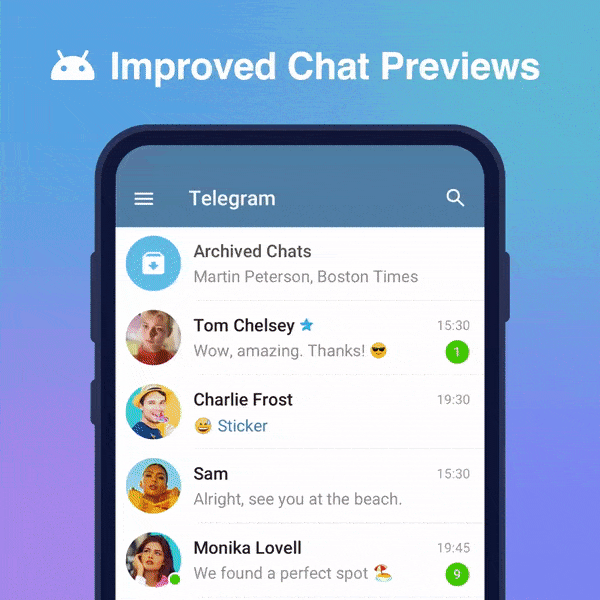
Настройте форматирование текста
Где доступно: приложения для iOS и Android, версия для компьютеров
Внутри «Телеграма» есть небольшой текстовый редактор — поможет выделить какие-то части сообщения или поста в канале. Можно сделать текст жирным, курсивным, вшить в текст ссылку. Еще одна полезная функция — спойлер. Она «замазывает» часть текста, прочитать его можно только по клику.
Чтобы отформатировать текст, выделите нужную часть перед отправкой. Затем выберите функцию — она называется BIU на Айфоне и раскрывается по нажатию на меню с тремя точками на Android. Там уже появятся инструменты редактора.
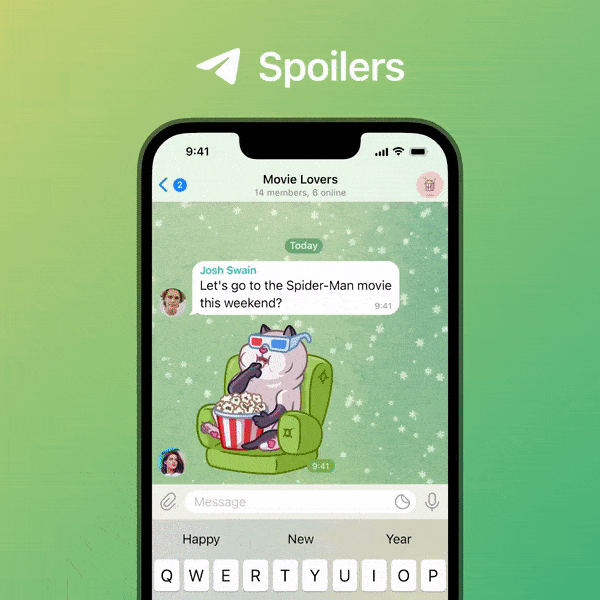
Присылайте сообщения без звука и планируйте их заранее
Где доступно: приложения для iOS и Android, версия для компьютеров
Если не хотите случайно побеспокоить собеседника, например, ночью, то зажмите кнопку отправки или щелкните правой мышкой на значок отправки в десктоп-версии и выберите «Отправить без звука». Пользователь не получит звуковое уведомление, даже если настроил их.
Альтернатива: написать сообщение, но выставить время его отправления. Чтобы это сделать, тоже зажмите кнопку, но выберите «Отправить позже».
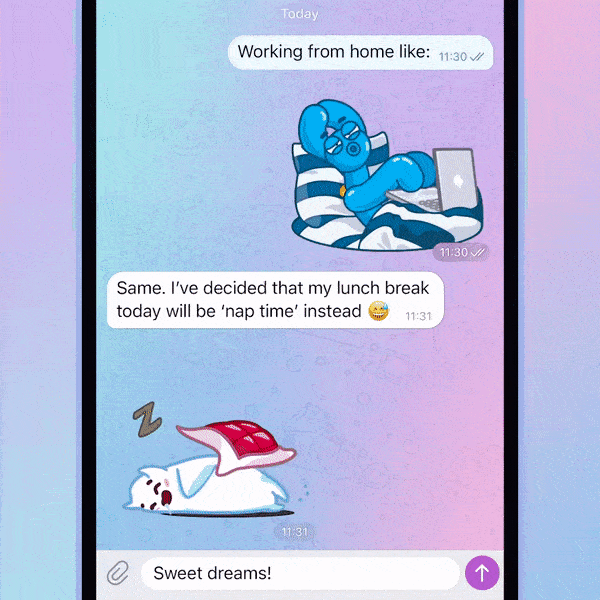
Настройте перевод иностранного текста
Где доступно: приложения для iOS и Android, версия для компьютеров
У «Телеграма» есть встроенный переводчик сообщений и постов. Просто зажмите нужное сообщение и найдите функцию «Перевести». Откроется окно с переводом и дополнительными настройками. Включить или отключить функцию можно в разделе «Язык». Там же можно выбрать языки, которые точно не нуждаются в переводе.
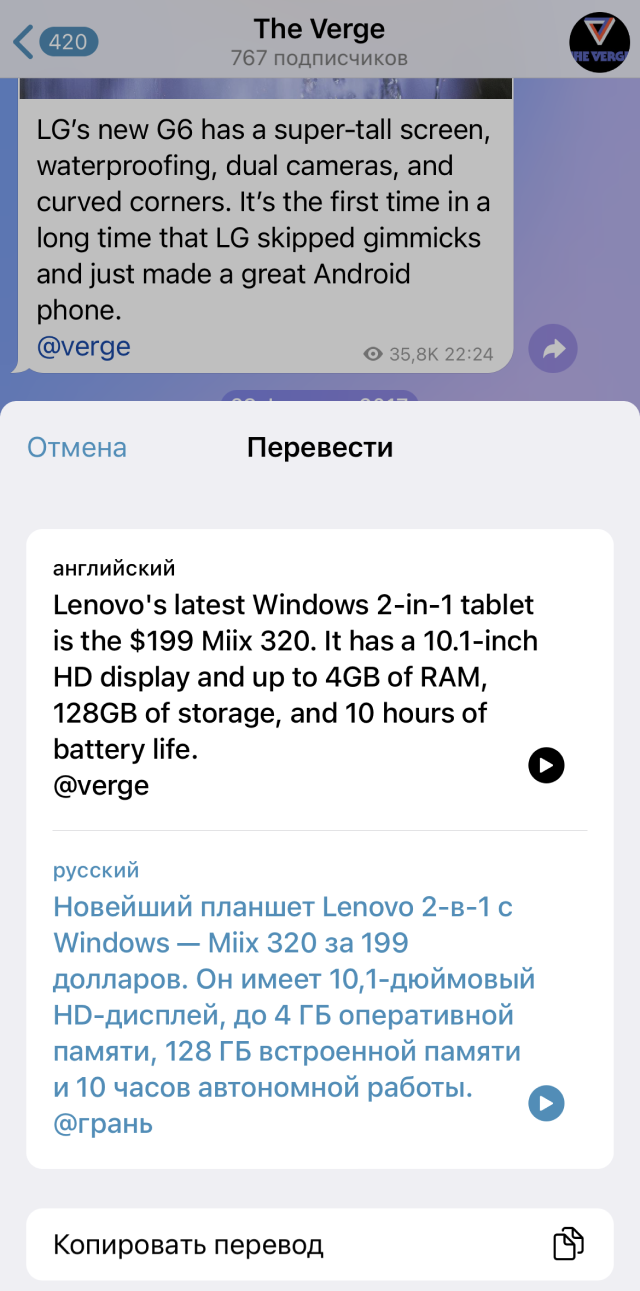
Копируйте текст с картинок и скриншотов
Где доступна: приложения для iOS
«Телеграм» поддерживает функцию, аналогичную Live Text на iOS. Она распознает текст на присланных и отправленных картинках и позволяет вставить его в сообщение. Для этого нужно открыть картинку с текстом и нажать на значок в правом верхнем углу. Участки с текстом, который можно скопировать, автоматически подсветятся.
Функция работает только на телефонах с iOS 13 и выше. Она действительно облегчает жизнь, но работает не без проблем. Главный недостаток — нет поддержки русского языка. Точнее, русскоязычный текст система замечает и копирует, но при вставке почему-то причудливо переводит в латиницу.
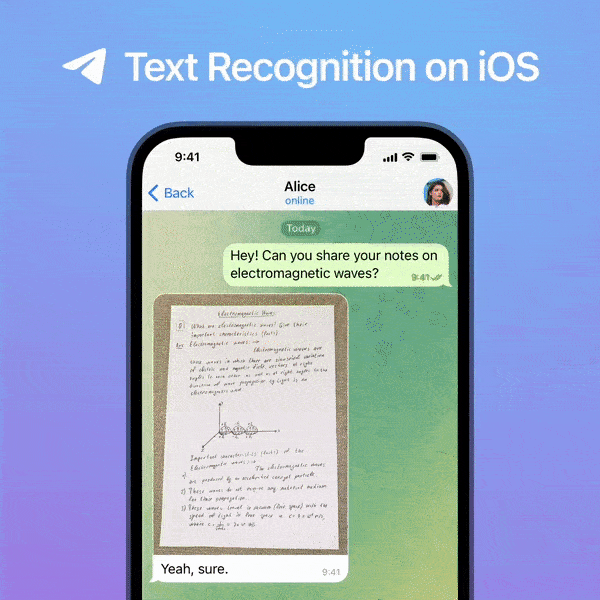
Настройте автоматическую очистку места на телефоне
Где доступна: приложения для iOS и Android, версия для компьютеров
Если регулярно пользоваться «Телеграмом», то рано или поздно забивается место на телефоне. Мессенджер сохраняет в кэш все видео, фото и сообщения, чтобы к ним оставался быстрый доступ. А размер кэша по умолчанию не ограничен — спустя время он разрастается до нескольких гигабайт.
Перейдите в настройки → «Данные и память» → «Использование памяти». Задайте параметры, чтобы «Телеграм» сам периодически чистил кэш: раз в три дня, раз в неделю или раз в месяц. Также на Айфоне можно установить максимальный размер кэша.
Очистка кэша не приведет к удалению данных. Все медиафайлы остаются в облаке «Телеграма» — просто для повторного просмотра вам снова придется их загружать.
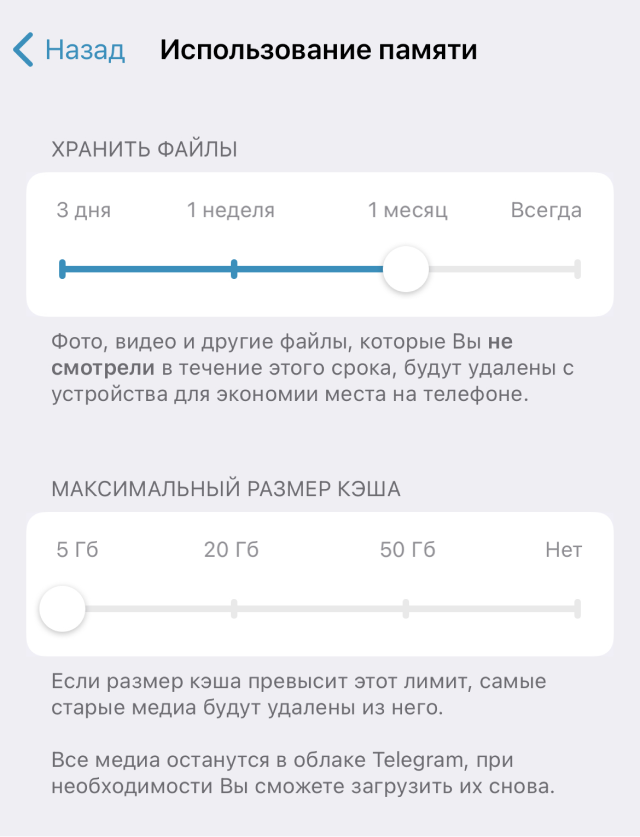
Сделайте диалог снова непрочитанным
Где доступна: приложения для iOS и Android, версия для компьютеров
Частая ситуация — не читать сообщение только для того, чтобы потом не забыть про него. Можно не беспокоиться: прочитайте, а потом воспользуйтесь функцией «Не прочитан». Для этого потяните нужный чат вправо в приложениях для смартфонов или нажмите на диалог правой кнопкой мыши на компьютере.
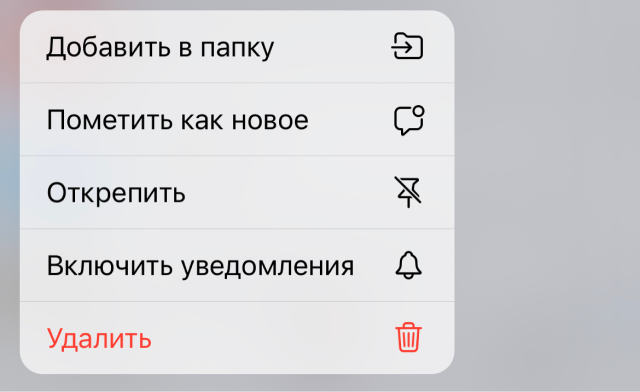
Проводите стримы и аудиокомнаты
Где доступна: приложения для iOS и Android, версия для компьютеров
Одна из самых популярных функций «Телеграма» — звонки. Но за последние два года появилось множество дополнительных опций: от группового видеочата в стиле «Зум» до аудиокомнат, как в «Клабхаусе», и полноценных трансляций. Обо всех по порядку.
В любом групповом чате можно создать звонок — по функциям он не сильно отличается от многочисленных сервисов для видеообщения. Интереснее, что создавать звонки можно и в канале. Тогда его администраторы становятся авторами, а подписчики — аудиторией. Последних можно переводить в спикеры кнопкой «Включить микрофон». Также можно добавить спикера по пригласительной ссылке. Всего может быть до 30 спикеров, количество зрителей не ограничено. Из дополнительных функций: запись эфира, трансляция экрана, настройка прав участников и планирование времени начала звонка.
Если вы проводите стрим на другой площадке, а «Телеграм» — лишь один из каналов распространения эфира, то при старте трансляции нажмите «Начать с помощью». В появившемся меню появятся индивидуальная ссылка и ключ трансляции, которые нужно вставить в OBS Studio или другой программе для стриминга.
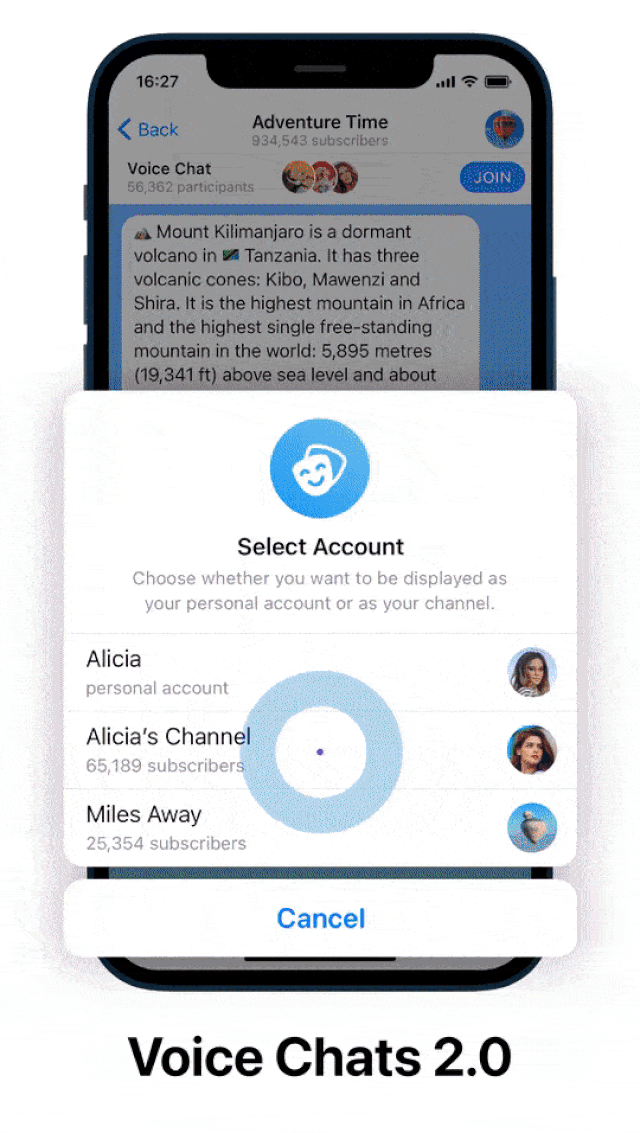
Настройте оформление для конкретных чатов
Где доступна: приложения для iOS и Android
Хотите выделить диалог с другом на фоне общей цветовой темы «Телеграма»? Сделайте для чата отдельное оформление. Для этого откройте профиль друга, нажмите на иконку с тремя точками и выберите «Изменить цвета». На выбор появится восемь стандартных тем. При этом тема поменяется не только для вас — у собеседника тоже.
Если не нравятся темы от «Телеграма», то можно создать собственную. Заходите в настройки → «Оформление» → «Темы для чата» → «Создать новую тему». Что меняется: цвета и узор фона, цвет кнопок, цвет «облака» с сообщением. Можно загрузить готовую тему из файла или тематического канала. Правда, их уже нельзя сделать общими с собеседником.
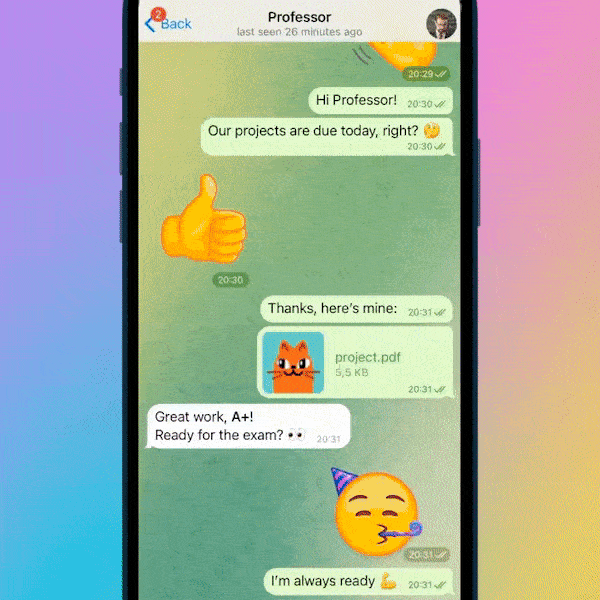
Пользуйтесь папками и архивом
Где доступна: приложения для iOS и Android, версия для компьютеров
Папки помогают быстрее искать нужные диалоги, чем в одной общей ленте. Всего можно создать 10 папок по 100 чатов в каждой, с Premium-подпиской — 20 и 200 соответственно. Папки расположены в виде вкладок наверху — по ним удобно перемещаться, уведомления для них показываются отдельно.
Еще с помощью папок можно обойти лимит на количество закрепленных чатов. На главном экране можно закрепить не более пяти, но в каждой папке можно тоже закрепить по пять диалогов.
Архив — специальная папка для чатов, которые по разным причинам хочется на время убрать. Чтобы добавить туда канал или диалог, проведите по нему пальцем вправо на главном экране. Архив можно закрепить в списке чатов или скрыть с возможностью быстрого возврата — стоит только потянуть экран вниз. Вернуть диалог или канал из архива можно в любой момент, иногда он появляется сам — например, если вас тегнули в чате.
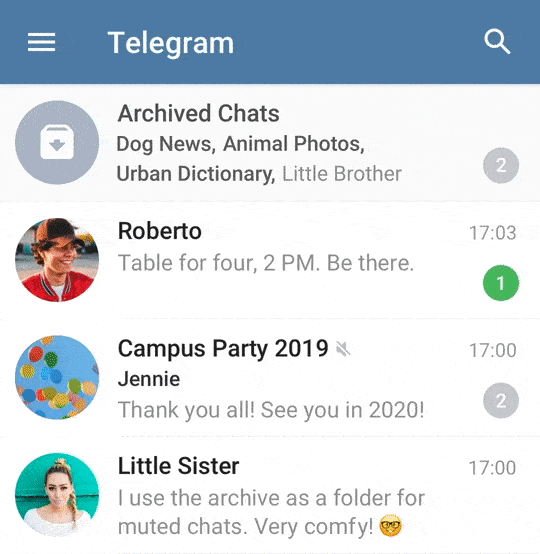
Превратите «Телеграм» в облачный сервис
Где доступна: приложения для iOS и Android, версия для компьютеров
«Избранное» — по сути, чат с самим собой. Многие пользуются функцией только на самом базовом уровне — пересылают себе посты из каналов и чатов.
Совет: присылайте себе еще и файлы — видео, фото, документы. «Телеграм» предоставляет пользователям бесплатное и неограниченное облачное хранилище. Более того: все, что вы загрузите, будет доступно на любом устройстве, где установлен мессенджер. Главное ограничение одно — вес файла не должен превышать 2 Гб. Если это принципиально, можно оформить платную подписку Premium, тогда лимит увеличится вдвое.
В отличие от стандартных облачных хранилищ, файлы в «Телеграме» сложнее упорядочить. Отчасти компенсировать это могут хэштеги — проставляйте их, когда прикрепляете файлы или пишете самому себе идеи и напоминания. Теги ищутся внутри конкретных чатов и не перемешиваются с другими переписками. В «Избранном» тоже можно закреплять сообщения: это позволит, например, создать меню со списком хэштегов.
Другой вариант для тех, кто хочет использовать мессенджер как «облако» — стороннее приложение TeleDrive на основе API «Телеграма». Оно добавляет к «Избранному» интерфейс с папками и поиском.
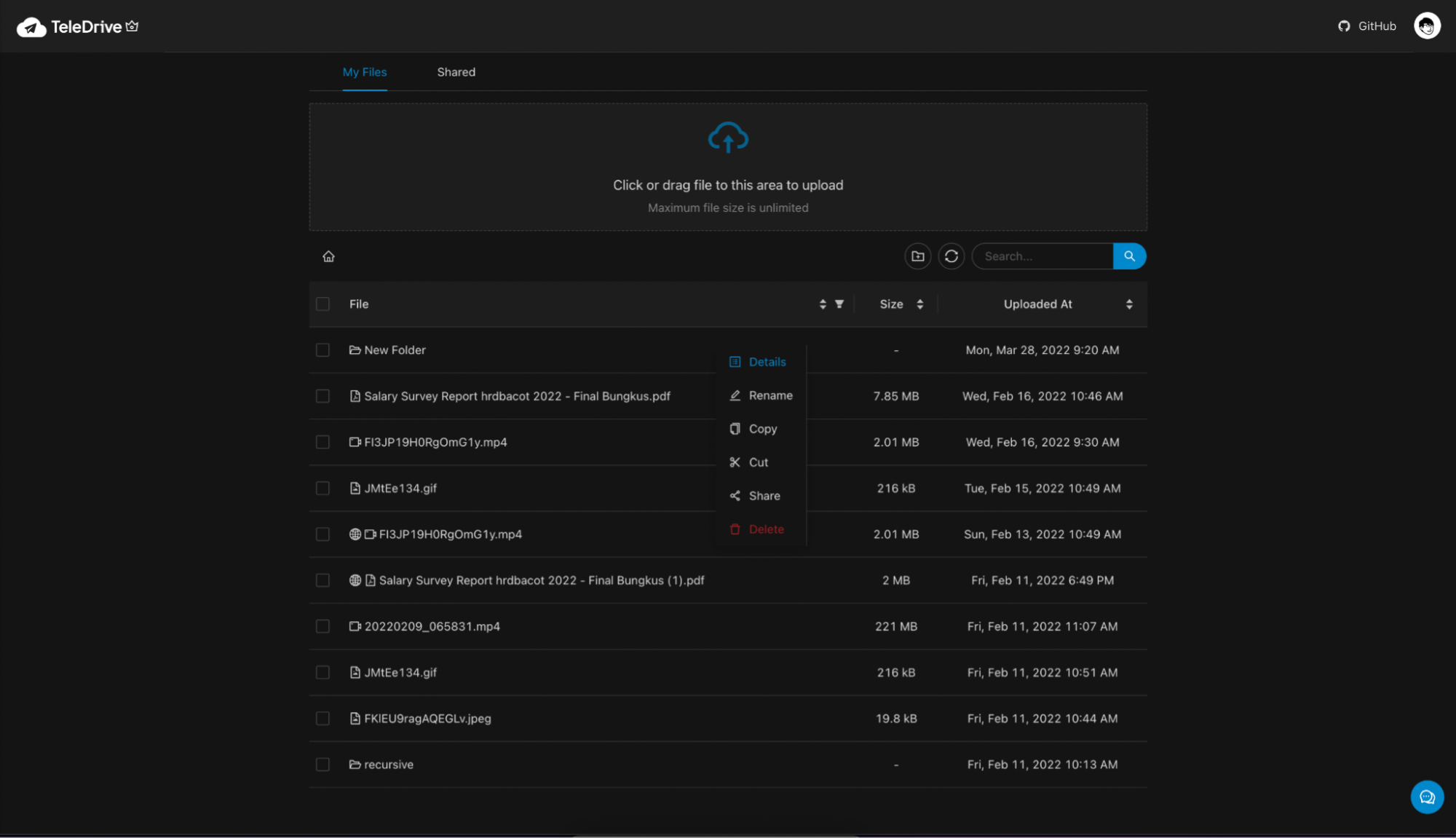
Присылайте себе напоминания
Где доступна: приложения для iOS и Android, версия для компьютеров
Многие пользователи «Избранного» пишут сообщения сами себе, чтобы не забыть. Для таких людей есть лайфхак: не просто отправляйте себе сообщения, а зажмите палец на кнопке отправки и выберите «Задать напоминание». По сути это отложенное сообщение с таймером, но оно придет вам со специальным уведомлением.

Отправляйте самоуничтожающиеся файлы
Где доступна: приложения для iOS и Android
Про секретные чаты знают многие, а вот про исчезающие файлы — нет. Если беспокоитесь о конфиденциальности, то при отправке фото, видео или документа зажмите синюю кнопку со стрелочкой — в открывшемся меню установите таймер, через сколько самоуничтожится файл.
В личном диалоге можно настроить автоудаление переписки даже без запуска секретного чата. Зайдите в профиль собеседника, нажмите на иконку с тремя точками и выберите «Автоудаление». Можно задать временной отрезок — от автоудаления через день до удаления через год.
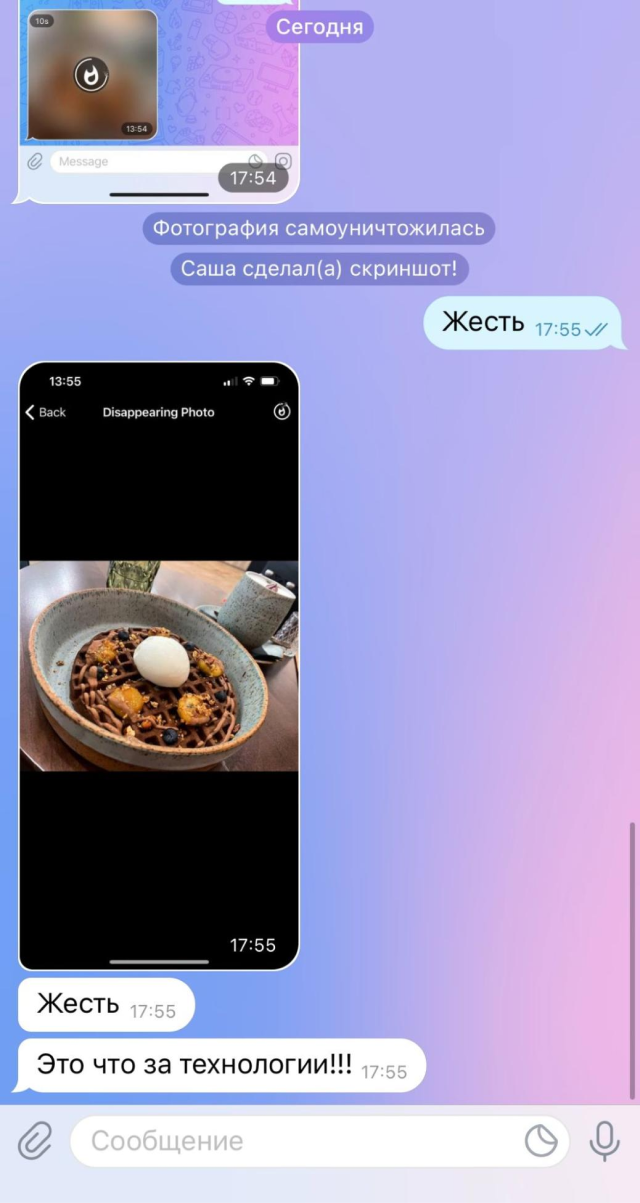
Защитите чаты паролем
Где доступна: приложения для iOS и Android, версия для компьютеров
Если вы беспокоитесь, что кто-то возьмет ваш разблокированный телефон и попытается прочитать сообщения, то установите для «Телеграма» дополнительный пароль. Для этого зайдите в настройки → «Конфиденциальность» → «Код-пароль». После установки комбинации на главном экране возле слова «Чаты» появится иконка открытого замочка. Нажмите на нее — приложение заблокируется.
В настройках можно еще установить временной промежуток для блокировки. Например, если вы не заходили в «Телеграм» в течение часа, то защита активируется автоматически. Кстати, разблокировать мессенджер можно не только паролем, но и по Face ID или отпечатку пальца.
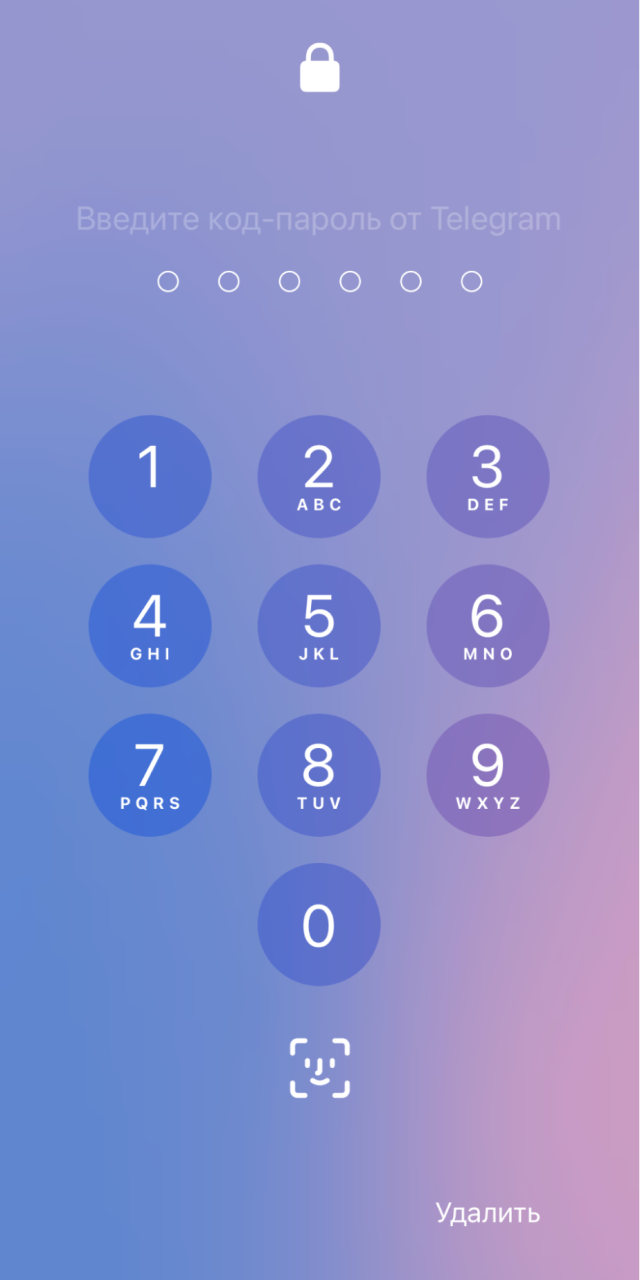
Скройте лишнюю информацию о себе
Где доступна: приложения для iOS и Android, версия для компьютеров
В настройках конфиденциальности есть еще несколько полезных функций. Например, можно скрыть время, когда вы были онлайн.
В настройках конфиденциальности найдите «Последняя активность» и поменяйте параметр на «Только контакты» или «Никто». Но тогда и вы не будете видеть, когда человек в последний раз был онлайн. Также в настройках можно задать, кто видит ваш номер телефона и аватарку профиля.
Менее известная функция — ограничения на пересылку сообщений. Это не защитит от того, что вашими сообщениями будут делиться в других чатах, но зато никто не сможет кликнуть и посмотреть ваш профиль.
Мы постим кружочки, красивые карточки и новости о технологиях и поп-культуре в нашем телеграм-канале. Подписывайтесь, там классно: @t_technocult.